 V tomto díle si představíme Hydrogen - elektronického bubeníka a jeho propojení s nahrávací stanicí Ardour. Naučíme se také nahrávání několika stop současně.
V tomto díle si představíme Hydrogen - elektronického bubeníka a jeho propojení s nahrávací stanicí Ardour. Naučíme se také nahrávání několika stop současně.23.1.2012 17:00 | Petr Horáček | přečteno 8271×
 V tomto díle si představíme Hydrogen - elektronického bubeníka a jeho propojení s nahrávací stanicí Ardour. Naučíme se také nahrávání několika stop současně.
V tomto díle si představíme Hydrogen - elektronického bubeníka a jeho propojení s nahrávací stanicí Ardour. Naučíme se také nahrávání několika stop současně.
23.1.2012 17:00 | Petr Horáček | přečteno 8271×
V tomto díle si představíme Hydrogen - elektronického bubeníka a jeho propojení s nahrávací stanicí Ardour. Naučíme se také nahrávání několika stop současně.
V případě, kdy nemáte možnost nahrát vlastní bicí a přesto byste chtěli nahrávku o bicí obohatit, je tu Ardour. Není založen na MIDI, ale na nahrávkách zvuků reálných nástrojů. Můžete šikovně vytvořit různé rytmy a poskládat je do velkého celku pokrývajícího celou skladbu. V Hydrogenu můžete simulovat i nepřesnosti (lidský faktor) a se zvuky máte poměrně velkou možnost úprav, díky tomu všemu může zvuk ve finále znít velmi reálně.
Výsledný pattern můžete exportovat jako zvukový soubor, jako MIDI nebo nahrát přímo z Hydrogenu do Ardouru.
Hydrogen taky podporuje MIDI vstup, takže do něj můžete nahrávat například přímo z vaší elektronické bicí soupravy.
Jediné, co je potřeba, je balíček hydrogen.
(pro Ubuntu: $ sudo apt-get install hydrogen )
Jako první si prohlédneme nastavení Hydrogenu. Okno Předvolby najdeme v menu Zobrazit -> Předvolby nebo jej spustíme klávesovou zkratkou Alt+P.
Zde můžete rozkázat automatické spouštění projektu nebo playlistu, se kterým jste naposledy pracovali. Také zde můžete nastavit časovou kompenzaci, pro vyrušení zpoždění mezi klávesnicí a počítačem. V položce Maximum number of bars nastavíte maximální počet taktů ve skladbě.
Předvolby - ObecnéPrvní položkou zde je výstup pro zvuk, my můžeme rovnou nastavit JACK. Položku Napojit na výchozí stereo výstup můžeme nechat zaškrtnutou - výstupy z Hydrogenu se v JACKu rovnou propojí. Položka create per-instrument outputs nám k dvěma základním výstupům Hydrogenu (stereo kanály) připojí za každý nástroj jeden výstup. To se nám může hodit, pokud máme v plánu individuální pozdější úpravy efektů atd.
Předvolby - Audio systémPro případné nastavení MIDI vstupů je zde karta MIDI systém.
Zde nastavíte fonty a grafické prostředí.
První část panelu je věnována pohybu po časové ose, je zde zobrazena časová pozice a tlačítka pro pohyb. Jako další je zde možnost výběru mezi přehráváním Patternu (jednoho rytmu) nebo Songu (celé skladby složené z jednotlivých patternů). Po rozkliknutí tlačítka B C se zobrazí nastavení rytmu (základní rytmus je 4/4, zde se dá změnit). V další části se nastavuje tempo, tlačítkem můžete spustit zvuk metronomu. Dále je zde nastavení MIDI vstupu a jako poslední jsou tlačítka pro zobrazení okna s mixérem a nástrojovým panelem.
Zde se dávají dohromady jednotlivé patterny, aby vytvořily jeden celek - skladbu.
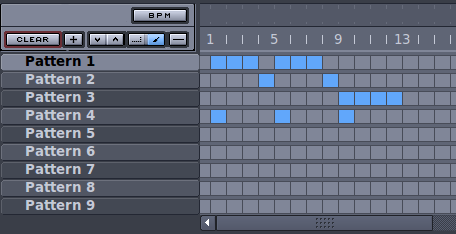
Tlačítkem CLEAR vymažete všechny vložené patterny (nikoliv jejich obsah ale jejich uspořádání), tlačítkem + přidáte nový pattern.
Pokud chceme umístit pattern do jisté části skladby, stačí kliknout do vybraného čtverečku, ty udávají pozici ve skladbě.
V editoru patternů se skládají dohromady jednotlivé rytmy složené z bicích nástrojů.
Editor patternuPoložka SIZE udává počet taktů v jednom patternu, položka RES. udává, jak dlouhé noty se mají zobrazovat (od čtvrťových po čtyřiašedesátinové, možnosti s T za číslem jsou pro triolové - swingové cítění).
Do volného místa můžete umísťovat jednotlivé údery. Pokud kliknete pravým tlačítkem na název části nástroje (např. kick) můžete nástroj vymazat, vymazat zadané údery, vyplnit pattern tímto nástrojem po určitých intervalech (Fill notes) a nebo nastavit náhodnou sílu úderů.
V dolní části je prostor pro editaci síly úderu, panoramy a odchylek úderů (záleží na výběru položky).
Údery můžete také vkládat v reálném čase, červeným tlačítkem v hlavním panelu spustíte nahrávání a tlačítky klávesnice „bubnujete".
Slouží k úpravě zvuků a přístupu k souborovým knihovnám. Pokud ho nemáte zobrazený, docílíte toho z menu Zobrazit nebo klávesovou zkratkou Alt+I
Zde se nastavují vlastnosti jednotlivých zvuků.
V systémových bicích sadách si vybíráte použitou bicí soupravu. Na zvolenou soupravu klikněte pravým tlačítkem a zvolíte Nahrát. Nové soupravy získáte importováním knihovny (Nástroje -> Import knihovny), aktualizujte seznam a vyberte si novou knihovnu.
Můžete si také uložit vámi vytvořený pattern k pozdějšímu použití. V editoru skladby klikněte na pattern pravým tlačítkem a zvolte Uložit pattern. Ten se zobrazí v knihovně zvuků, přetáhnutím do seznamu patternů v editoru skladby ho vložíte do projektu.
Mixér zobrazíte buď z menu Zobrazit, a nebo zkratkou Alt+M.
MixérZde můžete nastavit hlasitost nástrojů, jejich umístění v panorámě a použití LADSPA efektů. Tlačítkem BYP efekty umlčíte. Úplně vpravo je nastavení hlasitosti celku a nastavení lidského faktoru - VELOCITY (nepřesnost síly úderů), TIMING (nepřesnost úderů do rytmu), SWING (kolísání tempa).
Nyní se dostáváme k tomu podstatnému - nahrávání do Ardour přes JACK.
První a tou nejjednodušší možností je exportovat skladbu z Hydrogenu do hudebního formátu (např. wav) a importováním do Ardour. Export provedeme z menu Projekt -> Export skladby (Ctrl + E) a do Ardour importujeme z menu Projekt -> Zavést (Ctrl + I).
Druhou možností je nahrávat výstup celé skladby z Hydrogen přímo do Ardour.
V Ardour vytvoříme novou stereo stopu, v okně Spojení v QJackCtl propojíme výstup Hydrogenu out_L a out_R do vstupů nové stopy v Ardour Audio 1/in 1 a Audio 1/in 2.
V Hydrogenu vybereme přehrávání celého skladby (zaškrtnutí SONG) a přesuneme se na začátek. V Ardour vybereme novou stopu a spustíme nahrávání. Teď se rychle přesuneme do Ardour a spustíme skladbu. Teď už probíhá nahrávání, stačí jen počkat na dokončení.
Nahrávání z Hydrogenu do ArdourMožná budete chtít nahrát nástroje jednotlivě do samostatných stop, může to být výhodné pro pozdější úpravu při masteringu. Tato možnost se podobá té předchozí. V Předvolbách - Audiosystém zaškrtněte možnost create per-instrument output. Nyní vytvořte v Ardour tolik mono stop, kolik máte nástrojů k nahrávání. A v okně Spojení spojte jeden kanál od každého nástroje k příslušnému vstupu Ardour (je vhodné si stopy v Ardour pojmenovat podle nástrojů).
Spojení nástrojů z Hydrogenu do ArdourNyní můžete spustit nahrávání jako v možnosti s přímým nahráváním.
Nahrávání do více stopA to je pro dnešek vše. Pokud se chcete o Hydrogenu dozvědět více, navštivte oficiální stránky www.hydrogen-music.org.